注:本文由deepseek生成,只进行了基本的校对。
引言
在使用Mac时,你是否遇到过这样的问题:按下~键,却输出了±或§?这其实是因为你的键盘类型设置与物理键盘布局不匹配。Mac支持多种键盘标准,包括ANSI(美国标准)、ISO(国际标准)和JIS(日本标准)。不同的标准会导致按键位置和功能有所不同。本文将详细解析这三种键盘标准的区别,并附上它们的布局图片,帮助你更好地理解和使用Mac键盘。
1. 为什么~键会打出±或§?
在Mac中,~键通常位于键盘左上角,靠近Esc键。但在不同的键盘标准下,这个键的功能可能会发生变化:
ANSI标准:按下~会输出`, 按下Shift + ~会输出~ISO标准:按下 ~会输出§, 按下Shift + ~会输出±。JIS标准:没有 ~键
这是因为不同标准的键盘布局和按键映射不同。如果你发现按键输出不符合预期,可能是你的系统键盘设置与物理键盘不匹配。
2. 三种键盘标准的区别
2.1 ANSI(美国标准)
特点:
回车键是长方形的(横向较长)。左Shift键较大,右Shift键较小。Backspace键较宽。~键位于左上角,按下Shift + ~输出~。 适用地区:美国、加拿大等。布局图片:
2.2 ISO(国际标准)
特点:
回车键是倒L形的(纵向较高)。左Shift键较小,右Shift键较大。Backspace键较窄。~键可能需要配合AltGr键使用,按下Shift + ~可能输出±。 适用地区:欧洲、亚洲大部分地区。布局图片:
2.3 JIS(日本标准)
特点:
回车键是长方形的,但比ANSI的更小。空格键较短,两侧有额外的按键(如切换输入法的键)。没有 ~键 适用地区:日本。布局图片:
3. 如何解决~键输出错误的问题?
如果你发现~键输出不符合预期,可以按照以下步骤检查和调整键盘设置:
检查物理键盘类型:
确认你的物理键盘是ANSI、ISO还是JIS标准。可以通过按键布局和形状判断。 调整系统键盘设置:
打开系统设置 > 键盘 > 输入源。添加或选择与物理键盘匹配的键盘布局(如“美国”对应ANSI,“英国”对应ISO,“日本”对应JIS)。 测试按键:
重新测试~键,确保输出符合预期。
4. 总结
Mac支持多种键盘标准,包括ANSI、ISO和JIS。不同的标准会导致按键布局和功能有所不同,尤其是~键的输出可能会发生变化。通过了解这三种标准的区别,并正确设置系统键盘布局,你可以避免按键输出错误的问题,提升使用体验。
参考资料
Apple官方键盘设置指南Wikipedia - 键盘布局
希望这篇博客对你有所帮助!如果你有其他问题,欢迎在评论区留言讨论!